Come ritoccare una foto
Avresti bisogno di abbellire le foto che hai scattato durante la tua ultima vacanza all’estero? Non sei molto esperto di fotoritocco e quindi temi di non riuscire a portare a termine un’impresa del genere? Ti sbagli di grosso! Esistono tantissime soluzioni che consentono di fare ciò in modo piuttosto semplice: devi soltanto scegliere quella più adatta alle tue esigenze.
Come dici? Ti piacerebbe saperne di più? Bene, perché sei capitato proprio nel posto giusto al momento giusto! Nei prossimi paragrafi di questa guida, infatti, avrò modo di illustrarti nel dettaglio come ritoccare una foto utilizzando sia programmi di fotoritocco professionali che software gratuiti, servizi online e perfino app per smartphone e tablet adatte allo scopo.
Dal momento che ti vedo parecchio preso dall’argomento, direi di non perdere altro tempo prezioso in chiacchiere e di passare subito all’azione. Forza e coraggio: mettiti bello comodo, prenditi tutto il tempo che ti serve per immergerti nella lettura di questa guida e, soprattutto, attua le indicazioni che sto per darti.
Indice
- Come ritoccare una foto con Photoshop
- Come ritoccare una foto gratis
- Come ritoccare una foto online
- Come ritoccare una foto con Android e iPhone
Come ritoccare una foto con Photoshop
In un tutorial dedicato a come ritoccare una foto, non si poteva non iniziare che da Photoshop, il programma di fotoritocco apprezzato da professionisti di tutto il mondo, oltre che dagli utenti amatoriali che si dilettano nel photo editing. Come forse già saprai, si tratta di un software professionale e, quindi, non è gratuito. Può essere scaricato e provato gratis per 7 giorni, poi costa 12,19 euro/mese. Maggiori info qui.
Come ritoccare il viso in una foto
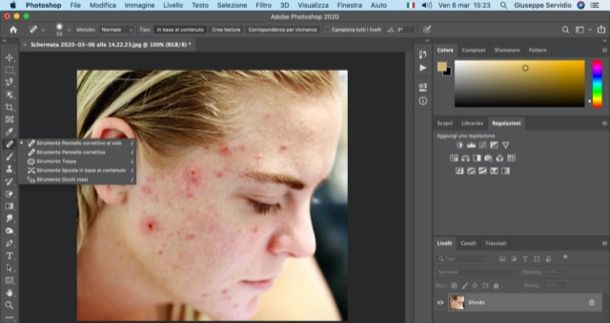
Vorresti ritoccare il viso in una foto, magari rimuovendo brufoli, macchie, verruche e imperfezioni cutanee di vario genere? Beh ci sono vari tool di Photoshop adatti a questo scopo, tra cui il pennello correttivo al volo.
Per avvalerti di esso, fai clic sull’icona del cerotto che si trova nella barra laterale che si trova a sinistra, apri il menu a tendina posto in alto a sinistra e imposta dimensioni e durezza dello strumento. Dopodiché “colora” le aree del viso in cui sono presenti i difetti da correggere, tenendo premuto il tasto sinistro del mouse mentre passi con il pennello su di esse. Maggiori info qui.
Per quanto riguarda gli occhi rossi, invece, fai clic destro sull’icona del cerotto, seleziona lo strumento Occhi rossi ed effettua una selezione sull’intera pupilla. Come per “magia”, l’effetto occhi rossi verrà rimosso. Maggiori info qui.
Come ritoccare lo sfondo di una foto

Se vuoi ritoccare lo sfondo di una foto, nel senso che vuoi sostituirlo con un altro, devi importare in Photoshop le due foto da utilizzare: quella in cui è presente il soggetto principale e quella da usare come sfondo. Dopodiché devi avvalerti dello strumento lazo magnetico e scontornare il soggetto di cui vuoi modificare lo sfondo.
Terminata la selezione, devi attivare la maschera veloce, cliccando sull’icona rettangolare posta in basso a destra, nella sezione dedicata ai livelli. Rifinisci, dunque, la selezione con lo strumento pennello, impostando nella tavolozza di Photoshop i colori bianco e nero: il primo ti servirà ad aggiungere nuovi contenuti alla selezione, mentre il secondo di permetterà di rimuoverli.
Al termine dell’operazione, premi nuovamente sull’icona del rettangolo per disattivare la maschera veloce e clicca sul pulsante Migliora bordo, per migliorare la selezione fatta e ammorbidirla. Non ti resta che copiare la selezione fatta sul soggetto premendo Ctrl+C (su Windows) o cmd+c (su macOS), selezionare l’immagine da usare come sfondo nuovo sfondo e incollare quella precedentemente scontornata e selezionata, premendo i tasti Ctrl+V (su Windows) o cmd+v (su macOS).
Se vuoi ulteriori delucidazioni in merito a come ritoccare lo sfondo di una foto con Photoshop, consulta pure la guida che ti ho appena linkato: ti sarà di grande aiuto.
Come ritoccare una foto sfocata
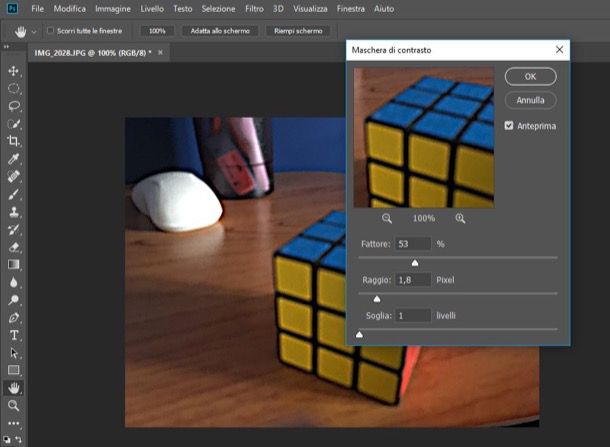
A volte capita di scattare foto che hanno una messa a fuoco non proprio ottimale. Per ritoccare una foto sfocata con Photoshop, puoi avvalerti di appositi filtri e tool: il filtro Accentua passaggio, il filtro Nitidezza > Maschera di contrasto e quello di Riduzione effetto mosso. Dopo aver richiamato uno di essi, devi avvalerti delle barre di regolazione che compaiono a schermo per ottenere l’effetto desiderato.
Dal momento che utilizzarli comporta alcune procedure relativamente complesse da attuare, forse è meglio se approfondisci l’argomento leggendo la mia guida su come sistemare una foto sfocata con Photoshop, così da procedere nel migliore dei modi.
Come ritoccare una foto sgranata
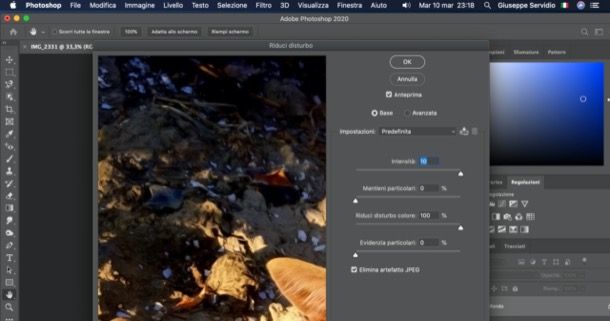
Ritoccare una foto sgranata potrebbe essere un’impresa ardua da portare a termine e non sempre i risultati sono garantiti, nemmeno utilizzando Photoshop. Comunque tentare non costa nulla, come si dice in questi casi, e quindi tanto vale provare a utilizzare il celebre programma di fotoritocco per migliorare le foto che presentano quel bruttissimo effetto di sgranatura, soprattutto se è dovuto al rumore digitale.
Come puoi riuscirci? In questo caso specifico, ti consiglio di recarti nel menu Filtro > Disturbo > Riduci disturbo e regolare i valori Intensità, Mantieni particolari, Riduci disturbo colore ed Evidenzia particolari, avvalendoti degli appositi cursori che vedi a schermo. Dopodiché, quando sei pronto per farlo, applica le modifiche fatte cliccando sul pulsante OK.
Come ritoccare una foto gratis
Vediamo, adesso, come ritoccare una foto gratis, adoperando alternative free al già citato Photoshop. Valuta tu quale delle seguenti soluzioni può fare al caso tuo.
GIMP (Windows/macOS/Linux)

GIMP è la migliore alternativa gratuita e open source a Photoshop. Disponibile per Windows, macOS e Linux, questo programma offre tantissimi tool e funzioni per ritoccare i propri scatti. Lascia che ti guidi nella sua installazione e che ti descriva per sommi capi il suo funzionamento.
Per scaricare GIMP sul tuo computer, devi innanzitutto recarti su questa pagina, cliccare sul bottone Download x.xx.x e poi sul pulsante Download GIMP x.xx.x directly.
A scaricamento completato, se utilizzi un PC Windows, apri il file .exe che hai ottenuto e poi clicca sui bottoni Sì, OK, Installa e Fine, in modo tale da portare a termine il setup. Se usi un Mac, invece, trascina GIMP nella cartella Applicazioni di macOS, fai clic destro sull’icona del programma e seleziona la voce Apri per due volte di seguito, così da “scavalcare” le restrizioni imposte da macOS verso i programmi provenienti da sviluppatori non certificati (questa operazione è necessaria soltanto al primo avvio di GIMP).
Dopo aver installato e avviato GIMP, ti troverai al cospetto dell’interfaccia utente del programma, suddivisa in quattro sezioni principali: sulla sinistra è presente la toolbar contenente i vari strumenti di GIMP (es. Strumento selezione rettangolare, Strumento ritaglia, Strumento cerotto, etc.), al centro si trova l’area di lavoro in cui visualizzare l’immagine da editare, sulla destra è presente il pannello che permette di gestire i livelli, mentre in alto si trova la barra dei menu, che permette di accedere a funzioni specifiche del programma, come quelle relative all’uso dei filtri.
Il funzionamento di GIMP ricalca grossomodo quello di Photoshop, quindi le indicazioni che ti ho dato prima dovrebbero aiutarti a ritoccare i tuoi scatti anche in esso, ma se vuoi approfondire il suo funzionamento ti rimando alla lettura delle guide in cui spiego come usare GIMP e come modificare le foto con GIMP.
Altri programmi per ritoccare foto gratis
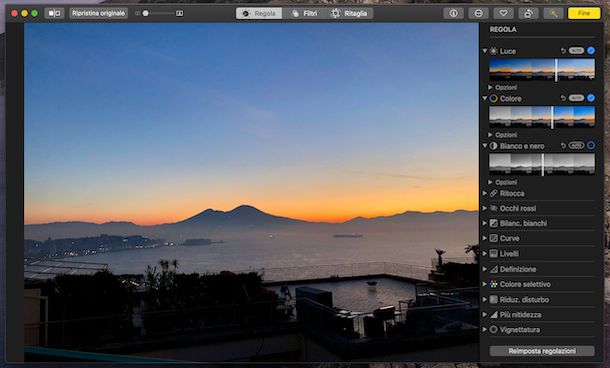
Ci sono anche altri programmi per ritoccare foto gratis che, a seconda delle operazioni che devi effettuare, potrebbero tornarti utili.
- Foto di Windows 10 — il gestore di foto integrato “di serie” in Windows 10 offre diversi strumenti di fotoritocco utili per compiere semplici operazioni di correzione dei propri scatti. Maggiori info qui.
- Foto e Anteprima di macOS — anche macOS integra degli strumenti predefiniti, Foto per la gestione della libreria fotografica, e Anteprima per la visualizzazione di immagini e PDF, e anche essi includono alcuni strumenti di fotoritocco utili per editare in modo semplice e veloce gli scatti. Maggiori info qui.
- Paint .Net (Windows) — programma di fotoritocco per Windows che, oltre a includere alcune utili funzioni di disegno, permette di regolare colori, contrasto, luminosità, etc., in modo piuttosto semplice.
- Paintbrush (macOS) — software disponibile soltanto per macOS, caratterizzato da un’interfaccia utente semplice e ben organizzata, che ne facilita l’utilizzo. Integra molteplici tool di editing che permettono di correggere i propri scatti e anche disegnare su di essi.
Come ritoccare una foto online
Ti stuzzica l’idea di poter ritoccare una foto online, senza dover installare programmi sul tuo PC? Beh, allora prova le soluzioni elencate qui sotto, compatibili con tutti i principali browser.
Photopea
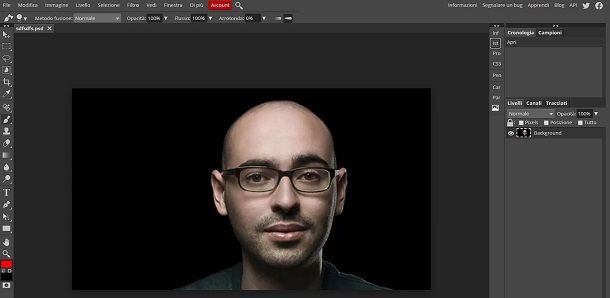
La prima applicazione Web per il fotoritocco che ti consiglio di provare è Photopea, che ricalca in modo piuttosto fedele l’interfaccia e le funzioni disponibili in Photoshop (con le dovute limitazioni del caso). È sviluppata in HTML5, il che consente di utilizzarla in tutti i principali browser senza installare plugin, ed è gratuita (anche se bisogna dire che presenta banner pubblicitari non invasivi rimovibili sottoscrivendo l’abbonamento da 9 dollari/mese).
Per ritoccare una foto con Photopea, recati sulla sua home page ed eventualmente traduci la sua interfaccia in italiano, selezionando la voce Italiano dal menu More > Language posto in alto. Ora, clicca sulla voce Apri da computer per importare la foto da editare o, se preferisci, seleziona la voce Apri dal menu File (in alto a sinistra).
Successivamente, non ti resta che sfruttare i molteplici strumenti inclusi nella toolbar posta sulla sinistra per editare la foto: dopo aver selezionato quello che fa al caso tuo, regolane le caratteristiche mediante il menu situato in alto e servitene agendo direttamente sull’area di lavoro, che è collocata al centro. Sulla destra, invece, trovi il pannello che permetti di gestire i livelli e accedere alla cronologia delle modifiche fatte.
Come ti dicevo, Photopea ricalca in modo piuttosto fedele le caratteristiche e il funzionamento di Photoshop, per cui non dovresti avere problemi ad adoperare questo servizio online seguendo le indicazioni che ti ho dato prima. In ogni caso, per farti un’idea di come avvalerti di alcune sue caratteristiche specifiche, dai un’occhiata alla guida che ho quasi interamente dedicato al servizio.
Altri servizi per ritoccare foto online
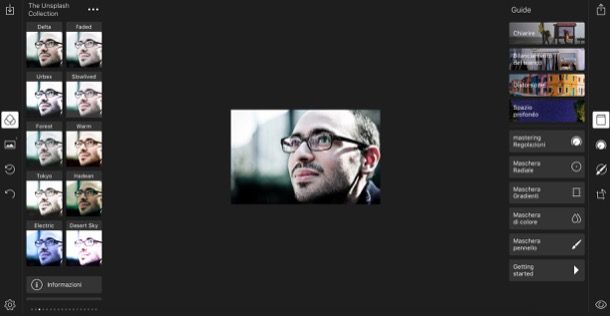
Ci sono anche altri servizi per ritoccare foto online che meritano di essere presi in considerazione, come quelli elencati nelle righe che seguono. Da’ loro almeno un’occhiata. OK?
- Pixlr — piattaforma di fotoritocco online basata sulla libreria WebGL, che integra tantissimi tool di fotoritocco utilizzabili senza installare alcun plugin nel browser, visto che sfrutta gli elementi Canvas HTML5 per funzionare. Assolutamente da provare!
- Polarr — si tratta di un’applicazione Web che permette di correggere le foto applicando dei filtri pronti all’uso e regolando “manualmente” i principali parametri degli scatti. Funziona senza plugin su tutti i principali browser.
- Photoshop Express Editor — è la “versione online” di Adobe Photoshop CC, che permette di apportare modifiche ai propri scatti, ma soltanto se sono in formato JPG. Necessita di Adobe Flash Player per funzionare.
- iPiccy — noto servizio online per il fotoritocco online, che è gratuito e semplice da utilizzare. Tieni conto del fatto che, per adoperarlo, bisogna attivare il plugin Adobe Flash Player.
Per maggiori informazioni su come ritoccare foto online, ti rimando alla lettura dell’approfondimento in cui ho provveduto a illustrare il funzionamento di questi e altri servizi di fotoritocco.
Come ritoccare una foto con Android e iPhone
Vediamo adesso come ritoccare una foto con Android e iPhone, sfruttando sia alcune funzioni predefinite di Android e iOS, che alcune app di terze parti.
Funzioni predefinite
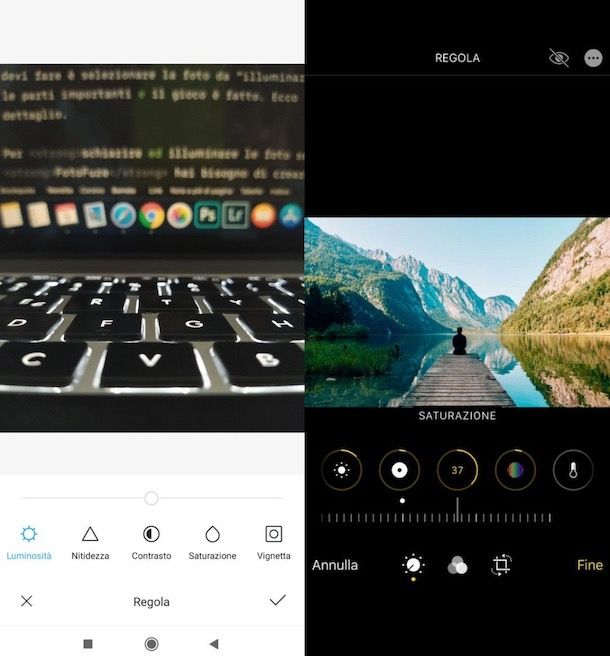
Partiamo dalle funzioni predefinite di Android e iOS per ritoccare i propri scatti. Su entrambe le piattaforme, infatti, le app Galleria/Google Foto (Android) e Foto (iOS/iPadOS) permettono di apportare piccole correzioni ai propri scatti, il che si rivela particolarmente utile soprattutto se non si hanno grandi esigenze e se si vuole apportare qualche blanda modifica alle proprie foto.
Su Android, avvia l’app Galleria/Google Foto dalla schermata Home o dal drawer delle applicazioni, fai tap sull’anteprima della foto da ritoccare e poi premi sull’icona della matita, che potrebbe essere situata in basso o in alto a destra (a seconda del device in tuo possesso).
Successivamente, nella schermata che si apre, seleziona la funzione di fotoritocco di cui vuoi avvalerti (es. Ritaglia, Filtro, Adesivo, Testo, Regola, etc. e segui le istruzioni che compaiono a schermo per editare lo scatto, utilizzando le barre di regolazione e gli indicatori disponibili in base allo strumento scelto. Al termine delle modifiche, ricordati di salvare il lavoro tramite l’apposito pulsante.
Su iPhone (o iPad), invece, avvia l’app Foto, fai tap sull’anteprima dello scatto che intendi modificare e pigia sulla voce Modifica collocata in alto a destra. Successivamente, premi sull’icona della manopola posta in fondo alla schermata) e scorri il menu che compare, per accedere ai vari tool di fotoritocco disponibili, utili per modificare luminosità, contrasto, saturazione, ombre e così via.
Premendo sull’icona dei tre cerchi intrecciati e sul simbolo del ritaglio (in fondo alla schermata), invece, è possibile rispettivamente applicare dei filtri alla foto e ritagliarla. Al termine delle modifiche, pigia sulla voce Fine collocata in basso a destra, così da applicarle.
App per ritoccare foto
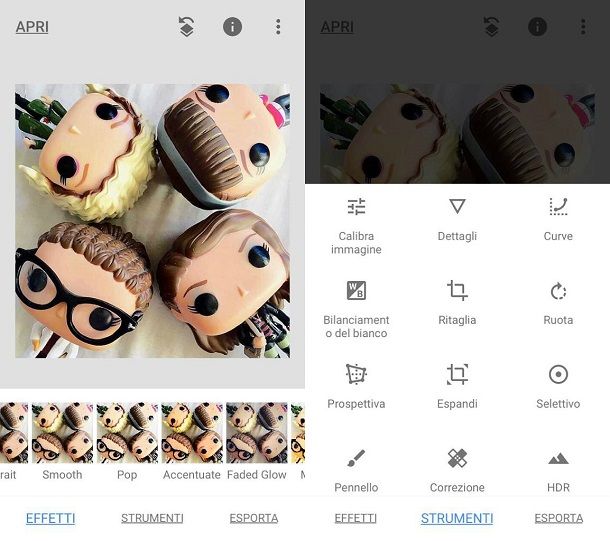
Se le funzioni presenti “di serie” su Android e iOS ti sembrano troppo limitanti, prova a utilizzare le seguenti app per ritoccare foto: penso che le troverai utilissime.
- Snapseed (Android/iOS/iPadOS) — è una delle migliori app di fotoritocco disponibile per smartphone e tablet, sviluppata direttamente da Google, che integra molteplici tool di photo editing facili da utilizzare.
- VSCO (Android/iOS/iPadOS) — si tratta di un’altra app gratuita (con acquisti in-app per filtri aggiuntivi) che permette di ritoccare i propri scatti sia tramite filtri pronti all’uso che mediante comandi manuali, il che la rende adatta sia agli utenti meno esperti che a quelli che vogliono agire in modo più diretto sui principali parametri delle foto.
- Photoshop per iPad (iPadOS) — è la versione di Photoshop mobile più avanzata, in quanto unisce le caratteristiche di Photoshop CC alle funzioni pensate per la tecnologia touch screen e gli accessori ufficiali per iPad, come la Apple Pencil. È gratis per i primi 30 giorni, poi costa 10,99 euro/mese.
Per maggiori informazioni su come usare queste e altre app per ritoccare foto, ti rimando alla lettura dell’approfondimento che ti ho appena linkato.

Autore
Salvatore Aranzulla
Salvatore Aranzulla è il blogger e divulgatore informatico più letto in Italia. Noto per aver scoperto delle vulnerabilità nei siti di Google e Microsoft. Collabora con riviste di informatica e cura la rubrica tecnologica del quotidiano Il Messaggero. È il fondatore di Aranzulla.it, uno dei trenta siti più visitati d'Italia, nel quale risponde con semplicità a migliaia di dubbi di tipo informatico. Ha pubblicato per Mondadori e Mondadori Informatica.






